

/简体中文/

/简体中文/

/简体中文/

/简体中文/

/简体中文/

/简体中文/

/简体中文/
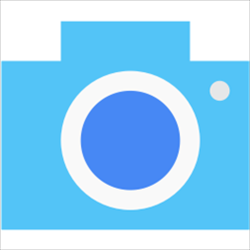
/英文/
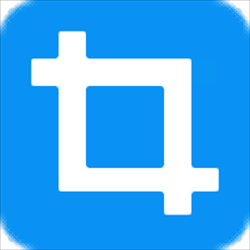
/简体中文/
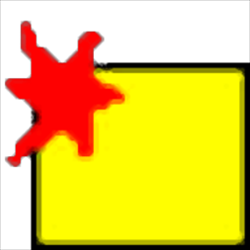
/简体中文/
 7-zip下载v18.03 简体中文美化版
7-zip下载v18.03 简体中文美化版 Bubble Math(泡泡数学)v1.0 电脑版
Bubble Math(泡泡数学)v1.0 电脑版 EditPad Pro(多功能文本编辑器)v7.65 中文版
EditPad Pro(多功能文本编辑器)v7.65 中文版 彗星QQ资源文件读取器v2.1 绿色免费版
彗星QQ资源文件读取器v2.1 绿色免费版 ScanTransfer(无线传输工具)v2018 官方版
ScanTransfer(无线传输工具)v2018 官方版 Easy Equation Solver(在线方程式计算器)v1.8 官方版
Easy Equation Solver(在线方程式计算器)v1.8 官方版 动书编辑器(motionbook)v2018 官方版
动书编辑器(motionbook)v2018 官方版 Flash Renamer(批量重命名软件)v6.9 官方版
Flash Renamer(批量重命名软件)v6.9 官方版 字由客户端v2.0.0.4 官方版
字由客户端v2.0.0.4 官方版 Notepad2书签版(Notepad2 Bookmark Edition)v5.1 官方版
Notepad2书签版(Notepad2 Bookmark Edition)v5.1 官方版 创艺截屏助手是一款非常简单且实用的桌面截图软件,该软件的主要功能就是帮助用户快速对桌面进行截图,软件提供了全屏截屏、活动窗口截屏、选择区域截屏三种不同的截图方式,每个截图方式都可自行设置对应的快捷键,当您需要进行桌面截图时,根据自己的实际需求选择相应的快捷键,快速进行指定的截图操作,在进行桌面截图前可自定义截图设置,包括默认保存文件名格式、默认保存的图片格式以及默认的保存目录等,截图时即可按照指定的预设进行操作,需要的话就赶快下载吧!

支持截图功能,可快速对桌面进行截图
可自定义设置截图快捷键,以指定快捷键进行截图操作
支持全屏截图,可对整个屏幕进行截图
支持活动窗口截图,可对软件窗口等进行截图
支持选择区域截图,拖动鼠标即可自定义设置截图区域
支持开机自动启,开机后即可自动运行该软件
启动后可最小化到系统托盘区
支持自动保存截屏照片,将其保存在指定位置
可自定义设置保存文件名格式,以指定文件名格式保存截图文件
可自定义设置保存目录,便于保存截图文件
1、启动程序后,自动隐藏到托盘,打开其选项设置界面,如下图所示

2、附加选项,选择相应的选项,勾选即可进行选择

3、可在方框内输入保存的文件名格式,快速进行输入

4、点击下拉按钮,划出下拉选项,选择输出格式

5、设置保存目录,点击省略号按钮,浏览文件夹,选择一个文件夹进行设置

6、默认快捷键设置,可设置不同截图方式的快捷键

7、通过快捷键截图后,选择保存位置,输入文件名,点击保存即可


 iFun Screenshot(屏幕截图软件)v1.1.0.512 官方版截图软件 / 8.9M
iFun Screenshot(屏幕截图软件)v1.1.0.512 官方版截图软件 / 8.9M
 FastStone Capturev9.6 官方版截图软件 / 3.2M
FastStone Capturev9.6 官方版截图软件 / 3.2M
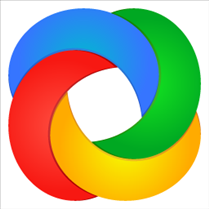 截图分享软件ShareX截图软件 / 7.4M
截图分享软件ShareX截图软件 / 7.4M
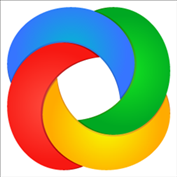 截图分享软件ShareX截图软件 / 7.4M
截图分享软件ShareX截图软件 / 7.4M
 Alferd Spritesheet Unpacker(图像批量裁剪)截图软件 / 103KB
Alferd Spritesheet Unpacker(图像批量裁剪)截图软件 / 103KB
 verycapture(屏幕捕获工具)v1.0.0.0 最新版截图软件 / 48.4M
verycapture(屏幕捕获工具)v1.0.0.0 最新版截图软件 / 48.4M
 OCR助手v1.2.1.1 官方版截图软件 / 2.7M
OCR助手v1.2.1.1 官方版截图软件 / 2.7M
 视频截图助手截图软件 / 27.8M
视频截图助手截图软件 / 27.8M
 AKeyScreenshot(截图工具)截图软件 / 944KB
AKeyScreenshot(截图工具)截图软件 / 944KB
 视频截图助手截图软件 / 27.8M
视频截图助手截图软件 / 27.8M